远程桌面无法找到计算机,可能是 远程桌面连接失败的原因
发布时间:2023-10-31 18:02:04 浏览数:
远程桌面无法找到计算机,可能是,远程桌面连接是一种方便快捷的远程管理工具,但是有时候,我们可能会在连接时遇到问题,比如出现远程桌面无法找到计算机的错误提示。这种情况下,用户很可能会感到困惑和焦虑。那么这种情况下该如何解决呢?下文将为大家详细介绍可能导致远程桌面连接失败的原因及解决方法。
方法如下:
1.看被远程机器是否勾选了“允许远程用户连接到此计算机”的选项。鼠标右键系统桌面的“计算机”便捷方式图标点选“属性”键值。
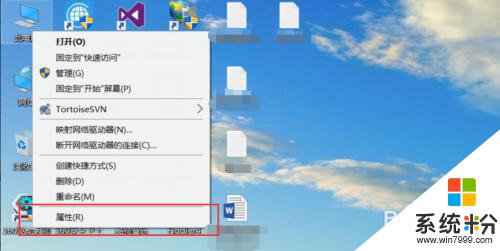
2.在“计算机属性”面板中点选“远程设置”一项。
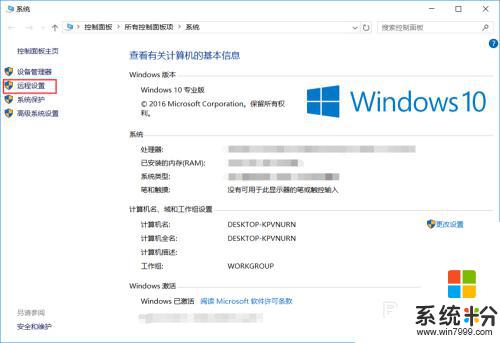
3.点击“远程”选项卡,如下图所示。
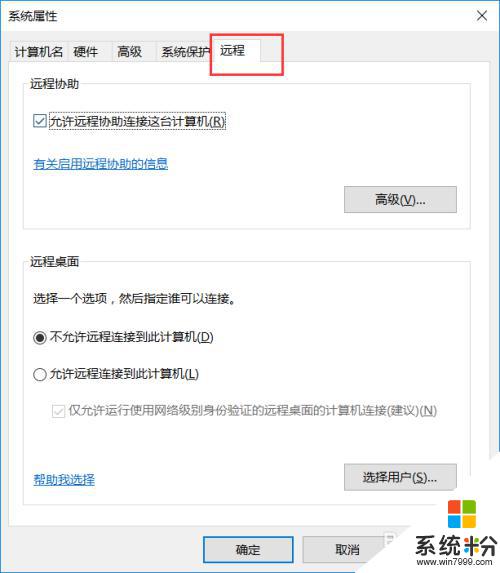
4.开启“远程系统属性”后,就可看见“允许运行任意版本远程桌面的计算机连接”跟“仅允许运行使用网络级别身份验证的远程桌面的计算机连接”两项。按照个人需求勾选这两项中的任意一项,最后点“应用——确定”键值即可。
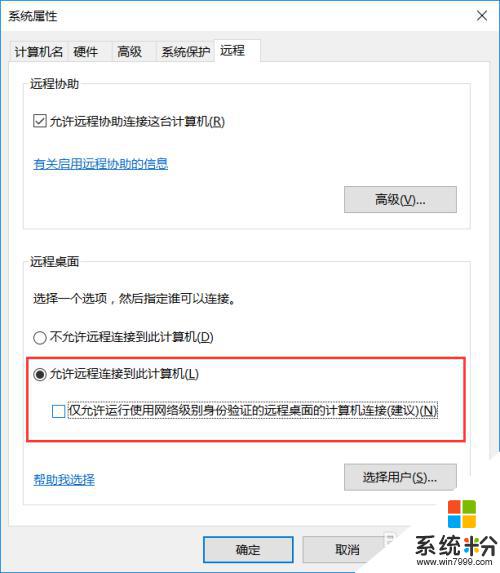
5.看被远程计算机的管理员账户是否设置了秘密,如果没有设置密码无法远程连接
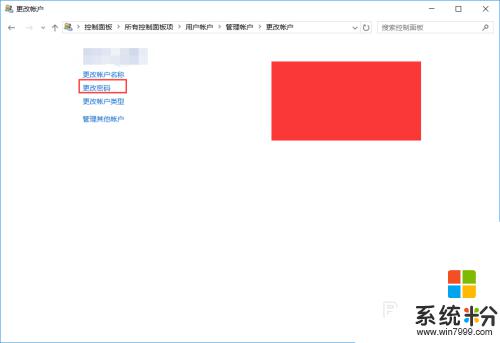
6.看被远程计算机自带防火墙是否关闭,没有关闭关了就行(右键右下角的网络连接——打开防火墙设置)
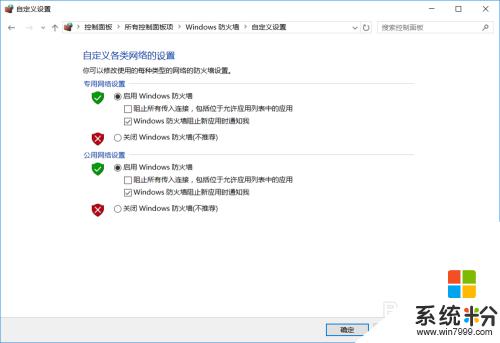
以上就是远程桌面无法找到计算机的解决方法,如果您遇到相同的问题,请参考我的方法处理,希望对您有所帮助。